HỖ TRỢ TRỰC TUYẾN
Hotline:0965.271.666
DỊCH VỤ
Cách khắc phục lỗi máy tính tự tắt nguồn
Trong khi sử dụng máy tính bạn gặp trường hợp máy tự động tắt nguồn thì sẽ xử lý ra sao? Hiện tượng máy tính đột ngột tắt nguồn có thể đến từ nhiều nguyên nhân. Phần lớn là do máy hoạt động dẫn đến nóng máy, đến một mức nhất định máy sẽ tự động tắt nguồn. Một số ít, hiện tượng máy tính tắt đột ngột còn do nhiều nguyên nhân khác như máy tính bị virus, ổ cứng bad, nguồn điện không ổn định... Bạn có thể tham khảo bài viết dưới đây để biết và tự khắc phục, sửa máy tính tại nhà an toàn nhé!
Nguyên nhân máy tính tự động tắt nguồn
1. Nhiệt độ máy quá nóng
- Có thể do quạt của CPU đã hỏng bạn cần kiểm tra lại, vì đây là nguyên nhân rất nguy hiểm có thể gây hư hỏng hệ thống phần cứng.
- Gắn thêm các quạt trong case hoặc bộ làm mát bằng nước.
- Để máy ở chỗ thoáng mát sẽ làm tăng tuổi thọ các thiết bị trong hệ thống.
- Dùng các chương trình kiểm tra nhiệt độ trong thùng máy.
2. Nguồn điện không ổn định
Có nhiều cách thức để kiểm tra dòng điện mà bộ nguồn cung cấp cho máy tính của bạn. Bộ nguồn tốt phải cung cấp được dòng điện "sạch" cho các linh kiện. Có nhiều người cho rằng các đường điện càng cao sẽ càng tốt nhưng thực tế điều này không đúng. Vấn đề ổn định dòng điện phải được đặt lên hàng đầu. Khi nguồn điện không ổn định có thể gây hiện tượng máy tính tự động tắt nguồn.
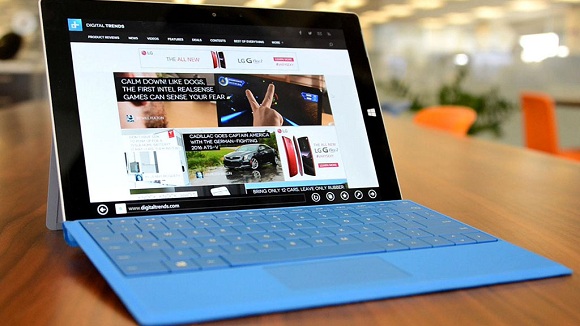
3. Ổ cứng bị lỗi vật lý (bad)
Khi bị lỗi này, có thể chương trình bạn đang chạy một số tập tin nằm trong vùng bị lỗi thì máy sẽ khởi động lại.
Cách giải quyết: Vào Windows Explorer, chọn ổ đĩa cài đặt hệ thống, thường là ổ C, phải chuột, chọn Properties, chọn thẻ Tools, sau đó click vào Check Now ở phần Error-checking để kiểm tra lỗi đĩa. Có thể sử dụng các phần mềm cao cấp từ các hãng thứ 3 để việc kiểm tra và xử lý được chuyên nghiệp hơn như RepairDisk Manager của Raxco.
Bạn cần sao lưu lại dữ liệu trong trường hợp này, vì đó cũng là tín hiệu của ổ cứng sắp đến giới hạn “tuổi thọ”.
4. Pin CMOS đã hết
Bạn hãy kiểm tra lại pin CMOS bằng cách tháo pin ra khỏi máy, dùng lưỡi liếm nhẹ, nếu thấy hơi tê, đắng là còn điện, còn không bạn phải thay pin mới. Bạn cũng nên tăng độ tiếp xúc của pin với mainboard bằng cách cạo sạch các mảng bám hoặc sét gỉ nơi vị trí tiếp xúc giữa pin CMOS và mainboard.
5. Virus
Đây là trường hợp khả thi nhất. Khá nhiều loại virus làm cho hệ thống tự động restart lại liên tục. Bạn cần có 1 chương trình antivirus luôn được thực thi ở chế độ thời gian thực (real-time), cập nhật virus database mới nhất từ hãng sản xuất. Sau đó ngắt mạng (LAN, Internet) và tiến hành quét lại toàn bộ hệ thống (Full scan). Có thể sử dụng các trình antivirus như: Bitdefender Pro 10 Plus, AVG Antivirus, NOD32 Antivirus, Kaspersky Antivirus, BKAV .
6. RAM có vấn đề
RAM là một yếu tố rất quan trọng. Nếu RAM lỏng hoặc lỗi sẽ ảnh hưởng không tốt đến máy. Cách nhanh nhất là mượn tạm một thanh RAM đang hoạt động tốt và thay thử, bạn sẽ biết ngay chất lượng của thanh RAM mà bạn đang sử dụng.
7. Các nguyên nhân khác
Ngoài ra, Card màn hình, card mạng, các thiết bị phần cứng khác gắn lỏng lẻo cũng có thể gây ra tình trạng tự động tắt máy, tuy nhiên thường thì chúng sẽ xuất hiện màn hình “xanh” báo lỗi.
Cách khắc phục: Tháo hết các thiết bị, vệ sinh và cắm lại thật chặt.
Khắc phục khi máy tính tự tắt
Nếu Windows tắt một cách không rõ ràng và máy tính của bạn shuts down, hầu hết trong số các trường hợp như vậy là do quá nhiệt. Máy tính với các bộ kiểm tra nhiệt độ CPU, khi đó bạn sẽ bảo vệ được các thành phần bên trong tránh được tình trạng hỏng hóc do nhiệt độ.
Cách khác, nếu máy tính của bạn thường xuyên tắt mà không đóng Windows trước, điều này sẽ làm xuất hiện một thông báo lỗi khi bạn khởi động lần kế tiếp, đây cũng có thể là thời điểm cần phải thay thế power supply.
Bạn có thể kiểm tra nhiệt độ máy tính của mình bằng SpeedFan, đây là một chương trình miễn phí của Alfredo Milani Comparetti. Mặc dù được dự định để điều chỉnh quạt theo nhiệt độ, tạp âm và sự cân bằng của nguồn, nhưng SpeedFan còn hiển thị cả nhiệt độ CPU trong khay hệ thống.
Rõ ràng việc biết được nhiệt độ CPU hiện hành không có nhiều ý nghĩa nếu bạn không biết được các tham số an toàn của chip. Nếu bạn không biết nhiều thông tin về bộ vi xử lý của mình, hãy kích Start, kích chuột phải vào My Computer (Computer trong Vista), và chọn Properties. Với các thông tin đó, bạn hãy vào CPU World để tìm ra các thông tin về nhiệt độ cho bộ vi xử lý của mình.
Nguồn: Sưu tầm



